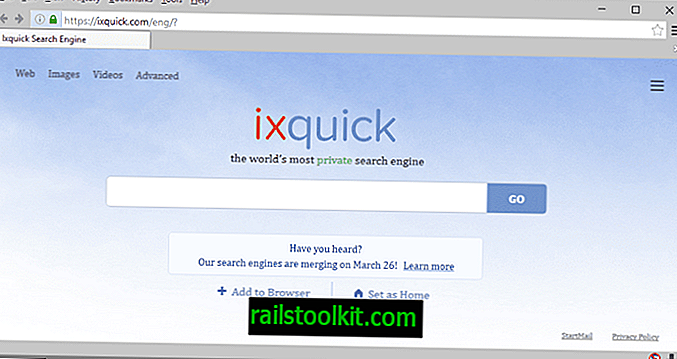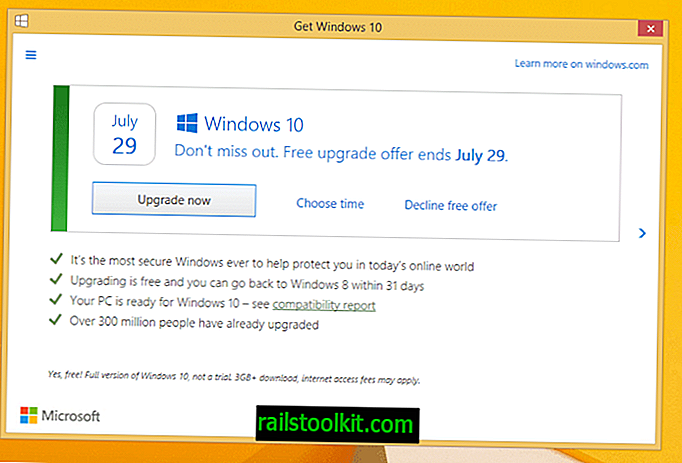Jag har granskat en Windows-gadget för två dagar sedan som tillät någon att visa bilder som gjorts av en webbkamera på datorns skrivbord.
Utvecklaren drog gadgeten från webbplatsen efter recensionen, och en läsare frågade om någon hade laddat ner gadgeten från webbplatsen och kunde lägga den online så att alla som är intresserade av den kunde ladda ner den.
Jag hade tagit bort den nedladdade gadgetinstallationsfilen men märkte att gadgeten fortfarande listades när jag öppnade gadgetlistan.
Jag tänkte att det måste lagras någonstans om det visas i den listan och bestämde mig för att söka efter gadgetens plats för att se om det verkligen var fallet.
Var lagras prylar i Windows?

Det visar sig att det finns mer än en plats där Windows 7 och Windows Vista lagrar prylar.
De vanliga platserna för prylar som är installerade på systemet är följande två:
- Programfiler \ Windows Sidfält \ Prylar
- Användare \ USERNAME \ AppData \ Local \ Microsoft \ Windows Sidebar \ Gadgets .
Om Windows är installerat på enhet c, som det normalt är, lägger du bara till c: \ framför för att öppna katalogerna på maskinen. Observera att du också måste byta ut USERNAME med användarkontot.
Tredjepartsgadgeten som jag hade installerat lagrades i mappen AppData där alla tredjepartsgadgetar har sparats av Windows.
Varje gadget lagras i sin egen mapp och det är möjligt att kopiera den mappen och lägga till den till en annan Windows-installation så att gadgeten blir tillgänglig där också.
Om du inte kan identifiera gadgeten baserat på mappnamnet kan du försöka identifiera den efter dess datum. Om det inte hjälper så är det förmodligen en bra idé att testa dem alla samtidigt eller en efter en tills du hittar rätt.
Allt du behöver göra är att kopiera mappen och placera den på samma plats på det andra systemet. Det hämtas sedan automatiskt av operativsystemet så att du kan visa det på skrivbordet.
Detta gör att Windows-prylar sorteras som bärbara eftersom du inte behöver installera dem om du kopierar dem till ett annat system eller ändrar systemet på andra sätt först.
Hoppas att detta hjälper alla som kör Windows Vista eller Windows 7 att hitta gadgetarna i sitt operativsystem också.
Läs nu : Hur man avinstallerar Windows 7-prylar